
Win10电脑如何连接蓝牙耳机 Win10电脑连接蓝牙耳机教程
时间:2021-09-13 09:38:00
作者:yanadmin
来源:60xp系统管家
1. 扫描二维码随时看资讯
2. 请使用手机浏览器访问:
http://m.60xp.com/course/14085.html
手机查看
Win10电脑如何连接蓝牙耳机?目前的Win10系统已经可以支持蓝牙设备连接功能了,我们可以在电脑上开启蓝牙功能连接无线蓝牙耳机和其它蓝牙设备,非常方便,下面为大家带来Win10电脑连接蓝牙耳机的教程。

不过还是有部分用户不知道如何在电脑上,连接自己的无线蓝牙耳机,其实操作方法很简单。
下面小编就具体说下连接方法:
1、首先电脑开机,进入Win10系统桌面,在桌面右下角选择“新通知”图标;
2、在弹出的最新消息窗口,把点菜单展开找到“蓝牙”菜单,选择点击;
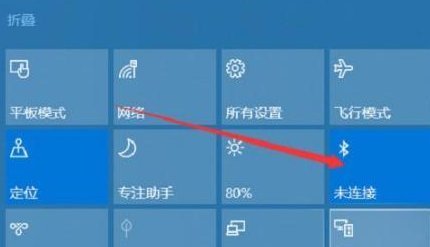
3、在弹出来的蓝牙设置窗口上,选择“添加蓝牙或其它设备”;
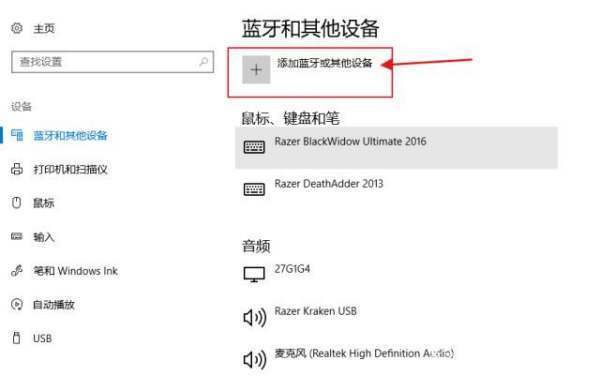
4、在弹出来的添加设备窗口选择“蓝牙”;
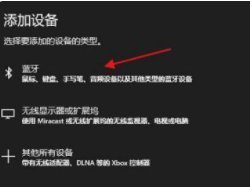
5、点击后,电脑蓝牙设备会自动搜索周围的蓝牙设备,将耳机蓝牙也开启,系统蓝牙匹配到后进行连接即可。
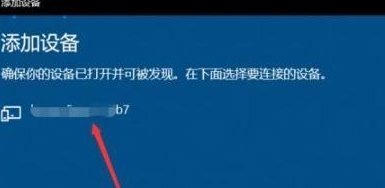
如果电脑无法开启蓝牙设备,可以在Win10系统运行“services.msc”,那服务中的“bluetooth handsfree service”服务启动,然后再尝试连接开启蓝牙功能。
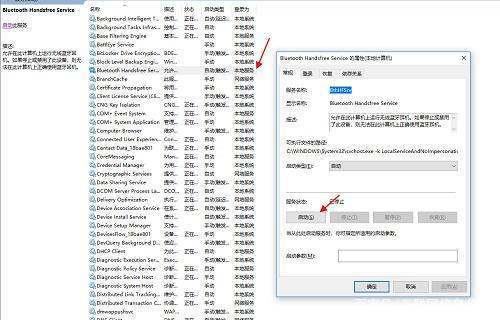
bluetooth handsfree service主要是计算机运行无线蓝牙耳机服务程序。如果停止或禁用了此设备,则无法在此计算机上正确使用蓝牙耳机。
另外如果想使用电脑的蓝牙功能,那么电脑的硬件设备也是需要支持蓝牙功能的,负责是无法开启连接蓝牙的。
相关教程
热门教程
- 周
- 总
- 1150次 1 Win10如何取消平板模式?平板模式如何切换回传统桌面?
- 1059次 2 关机后一直卡在“正在准备 Windows,请不要关闭你的计算机”怎么办?
- 1054次 3 Win10系统如何禁止自动安装捆绑软件?
- 675次 4 电脑提示:你的Windows10版本已终止服务,请重启以安装新版本怎么解决?
- 643次 5 Win10专业版如何用命令来查看激活信息?
- 634次 6 Win10专业版如何提升游戏流畅度?Win10游戏流畅度的三种提升方法
- 630次 7 Win10控制面板找不到语言选项怎么办?Win10语言选项的开启方法
- 620次 8 Win10专业版如何安装dll文件?DLL文件的安装方法
- 537次 9 Win10系统如何使用注册表还原鼠标右键新建功能?
- 535次 10 Win10家庭版如何获取文件夹管理员权限?
人气教程排行
- 1150次 1 Win10如何取消平板模式?平板模式如何切换回传统桌面?
- 1059次 2 关机后一直卡在“正在准备 Windows,请不要关闭你的计算机”怎么办?
- 1054次 3 Win10系统如何禁止自动安装捆绑软件?
- 1030次 4 bashrc配置文件是什么?linux如何编辑bashrc配置文件?
- 1019次 5 WinXP系统要怎么重装?在线重装xp系统图文教程
- 1002次 6 Win7旗舰版如何设置锁屏密码的方法?
- 995次 7 WinXP打开图片提示“该文件没有与之关联的程序来执行该操作”怎么办?
- 966次 8 Deepin Linux怎么安装?Deepin Linux安装步骤简述
- 963次 9 Linux(CentOS)如何安装DNS服务器?
- 903次 10 linux系统如何清理和避免僵尸进程?




